Якщо Вам потрібно оновити операційну систему iOS, відновити втрачені дані зі свого iPhone або настроїти якийсь новий пристрій з Apple, то одним із способів це зробити можливо за допомогою інтернет-сервісу iCloud.
Порядок відновлення iPhone із iCloud
1. Щоб відновити айфон із резервної копіїнасамперед необхідно зайти до категорії «Налаштування». Далі виберіть розділ "Основні", потім "Оновлення ПЗ". При наявності останньої версіїопераційної системи, виберіть її, і, дотримуючись нехитрих інструкцій, оновіть iOS.
2. Далі необхідно перевірити, чи є резервна копія, щоб відновити смартфон. У категорії «Налаштування» перейдіть до розділу «iCloud», потім у розділі «Сховище та копії». Внизу екрана буде "Остання резервна копія". Біля неї вказано дату створення.
3. Наступним кроком необхідно «Видалити контент та налаштування». Це доступно в категорії «Налаштування», розділ «Основні», у розділі «Скидання».
5. Останнім кроком виберіть потрібну резервну копію з розділу «Вибрати копію».
Не забувайтеперед оновленням мікропрограми створювати резервні копії.
Користуйтесь зручним сервісом iCloud, якщо Вам потрібно зберегти динні з Айфона: фотографії та відеозаписи, історію покупок, текстові повідомлення та MMS, порядок розташування програм та програм на головному екрані та, звичайно ж, налаштування iOS (операційної системи).
Необхідність відновлення даних із резервної копії виникає, якщо його власник, скажімо, розраховує вирішити проблему швидкої витрати енергії гаджетом шляхом повного скидання налаштувань – з бекапу він дістане інформацію після завершення процедури. Також функція відновлення дозволяє швидко перенести всю інформацію з одного смартфона на інший - у користувача буде менше проблем при зміні старенького Айфон на більш прогресивну модель.
Про те, як створити бекап-копію, йшлося – ця стаття навчить відновлювати інформацію.
Визначаючись із способом відновлення, слід враховувати, як резервна копія була сформована. Використання програми iTunesдля формування бекапу дає власнику iPhone більше свободи, тому що в Айтюнсможна одночасно створити дві копії: одна зберігатиметься на диску ПК, друга – у «хмарному сховищі». Яку копію застосувати користувач вирішує сам, проте, бекап із «хмари» дозволяє відновити інформацію тількипри початковому налаштуванні гаджета.
Перш ніж відновлювати резервну копію на Айфоні, вимкніть опцію « Знайти iPhone», пройшовши на гаджеті шляхом « Налаштування» — « iCloud».
Якщо перемикач залишиться в активованому стані, iTunes видасть помилку.

Як тільки функцію буде вимкнено, відновлюйте Айфон через Айтюнстак:
Крок 1. Підключіть USB-кабель до ПК та відкрийте програму iTunes.
Відновлення через iTunes під час Wi-Fi з'єднання неможливе.
Крок 2. Перейдіть в меню керування пристроєм – клацніть на кнопку із зображенням смартфона у верхній панелі.

Крок 3У блоці « Резервні копії» подивіться, коли був створений останній бекап і чи створювався він взагалі.
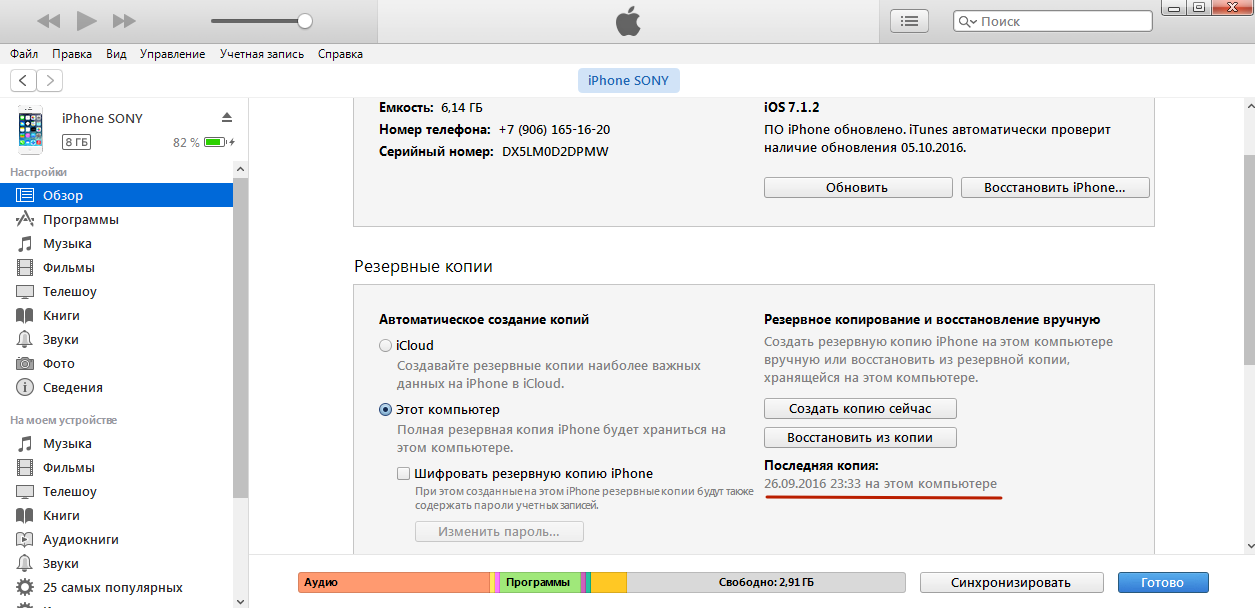
На наш приклад видно, що найсвіжіший бекап датований 26 вересня. В полі " Остання копія» нічого не сказано про бекапи в iCloud - значить, копій в «хмарі» взагалі немає.Ви переконаєтеся в цьому, якщо в полі Автоматичне створення копій» переставте крапку з « Цей комп'ютер» на « iCloud».
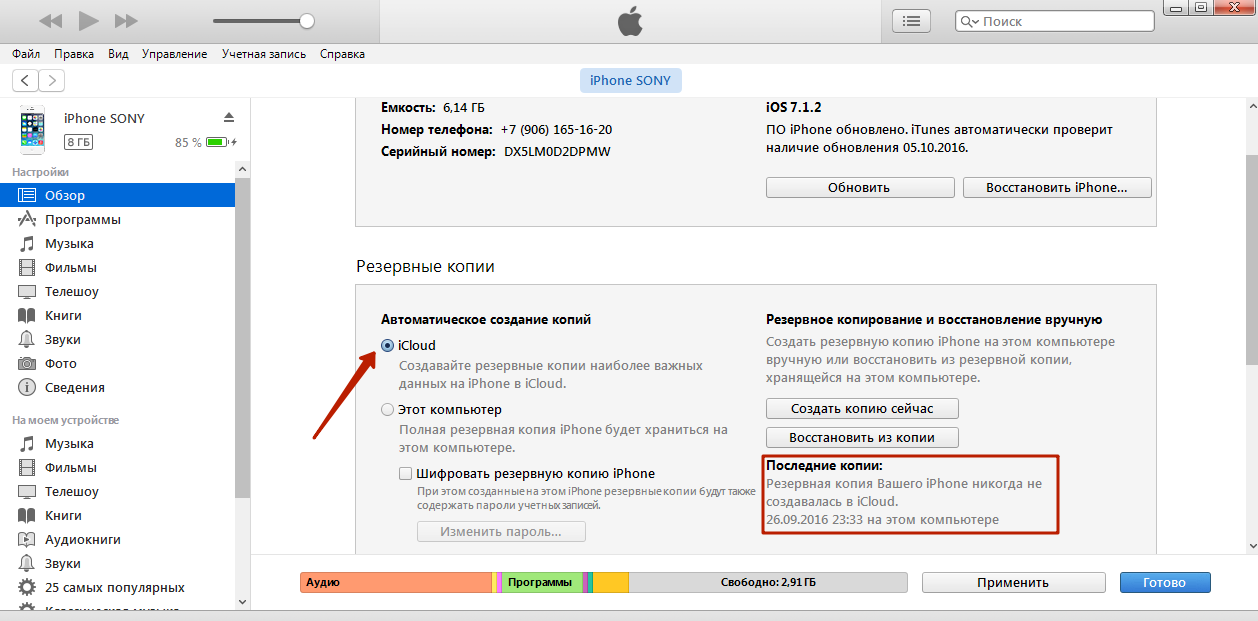
Крок 4. Клацніть на кнопку « Відновити з копії».

Існує інший спосіб зробити цей крок – вийдіть із меню управління гаджетом у головне меню Айтюнсі клацніть правою кнопкою миші на ваш пристрій. З'явиться меню, де слід вибрати Відновити з резервної копії.».

Крок 5. Виберіть копію, яка вам підходить, у спеціальному вікні.

Зверніть увагу на попередження iTunes: програма відновить дані, але не саму прошивку пристрою.
Крок 6.Відновити».

З'явиться віконце обчислення тривалості процедури.
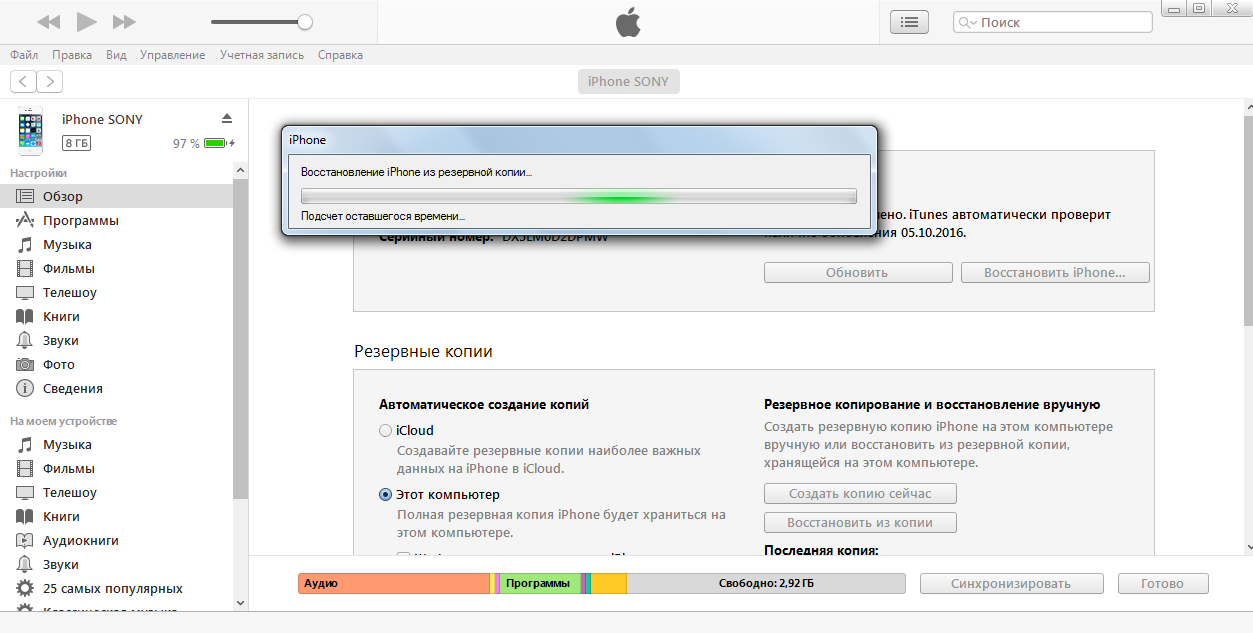
Тривалість залежить від трьох факторів:
- потужність ПК;
- модель устрою;
- вага копії.
Крок 7. Дочекайтеся завершення процедури відновлення. Смартфон перезавантажиться, після чого вам доведеться налаштувати геолокацію, iCloud, iMessage, Face Time. Однак головне буде зроблено: інформацію, яку ви хотіли повернути, ви знайдете на своєму гаджеті!
Бекапи iPhone сумісні - ви можете завантажити на один смартфон копію, зроблену з іншого.
Як відновити iPhone з резервної копії iСloud?
Відновлення із резервної копії iCloudможливо тільки за допомогою асистента налаштування та за наявності надійного Wi-Fi з'єднання. Звернутися до асистента вдасться лише під час початкового настроювання смартфона, тому доведеться піти на відчайдушний крок – зробити скидання налаштувань.
Діяти при відновленні через iCloudпотрібно так:
Крок 1. Перевірте, чи є в «хмарі» створені раніше бекапи – пройдіть по дорозі « Налаштування» — « iCloud» — « Сховище та копії» і перейдіть до кінця. Ви знайдете дату формування останнього бекапу.
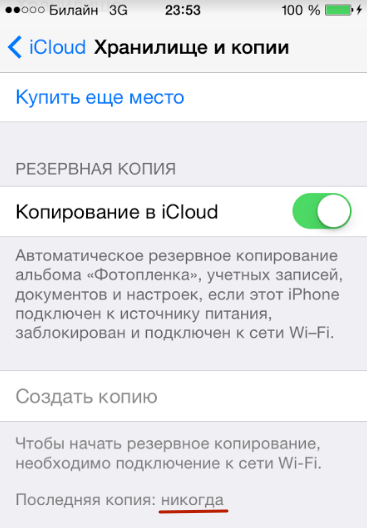
У нашому прикладі готових копій у «хмарі» знайдено, на жаль, не було.
Крок 2. Якщо готові копії в iCloudвсе ж таки є, приступайте до скидання: пройдіть дорогою « Налаштування» — « Основні» — « Скидання» та виберіть « Стерти контент та налаштування».
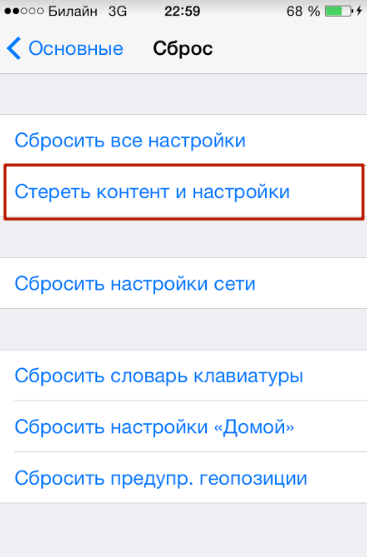
Крок 3. Введіть пароль обмежень, якщо він встановлювався під час створення бекапу.
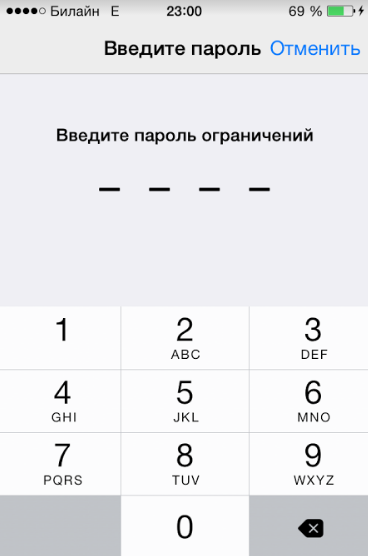
Крок 4. Підтвердіть, що хочете видалити весь контент – натисніть « Стерти iPhone».
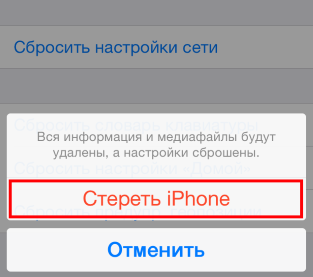
Скидання такого виду призведе до видалення всіхданих, у тому числі контактів та нотаток. Перш ніж підтверджувати скидання, переконайтеся, що наявний бекап зроблено правильно і містить всю необхідну вам інформацію, а також сформуйте нову резервну копію.
Крок 5.Дочекайтеся завершення процедури видалення даних - хід цієї процедури відображається смугою, розташованою на екрані пристрою нижче логотипу Apple.
Крок 6. Швидко зробіть початкове настроюванняапарату – виберіть мову, регіон, активуйте/деактивуйте служби геолокації, підключіть смартфон до доступної мережі Wi-Fi. Зупиніться на етапі « Налаштування iPhone».
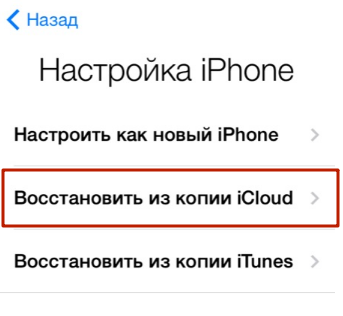
Крок 7. Виберіть « Відновити з копії iCloud ».
Крок 8. На наступному екрані вкажіть свій Apple ID та пароль від нього.
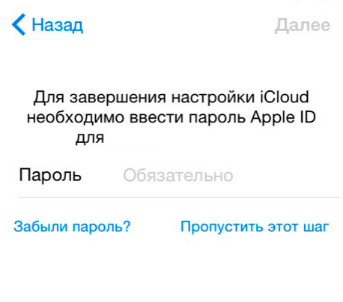
Крок 9. Погодьтеся з умовами та положеннями iCloud, а також із політикою конфіденційності Apple – двічі натисніть « Прийняти».
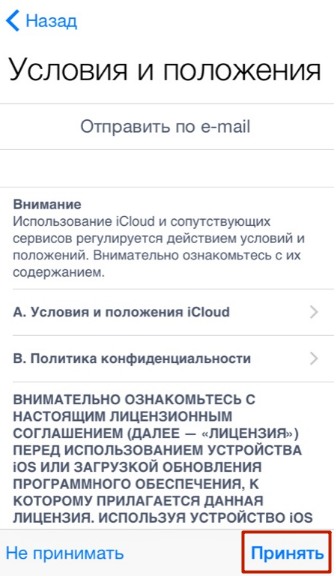
Крок 10. Придумайте та встановіть Новий парольобмежень - цей крок вам доведеться зробити, якщо ви відновлюєте дані з бекапу з активованим паролем. Далі пристрій запропонує налаштувати Touch ID – сміливо пропускайте цей крок: зайнятися таким налаштуванням можна у будь-який час.
Як тільки ви завершите всі налаштування, айфон перезавантажиться і на темному екраніЗнову з'явиться смуга завантаження. Коли смуга виявиться заповненою, пристрій увімкнеться, і ви зможете переконатися, що всі дані, що входили в бекап, повернуто на згадку про смартфон.
Як відновити дані з бекапу iTools?
У статті розповідалося, що для формування бекап-копій можна використовувати альтернативний софт iTools,який радує не лише своєю простотою, а й стабільністю роботи (якщо порівнювати з iTunes). Уточнимо, як відновити відомості з резервної копії iTools:
Крок 1. Запустіть програму iToolsта підключіть смартфон до ПК.
Крок 2. Перейдіть із розділу « Device» в розділ « Toolbox».
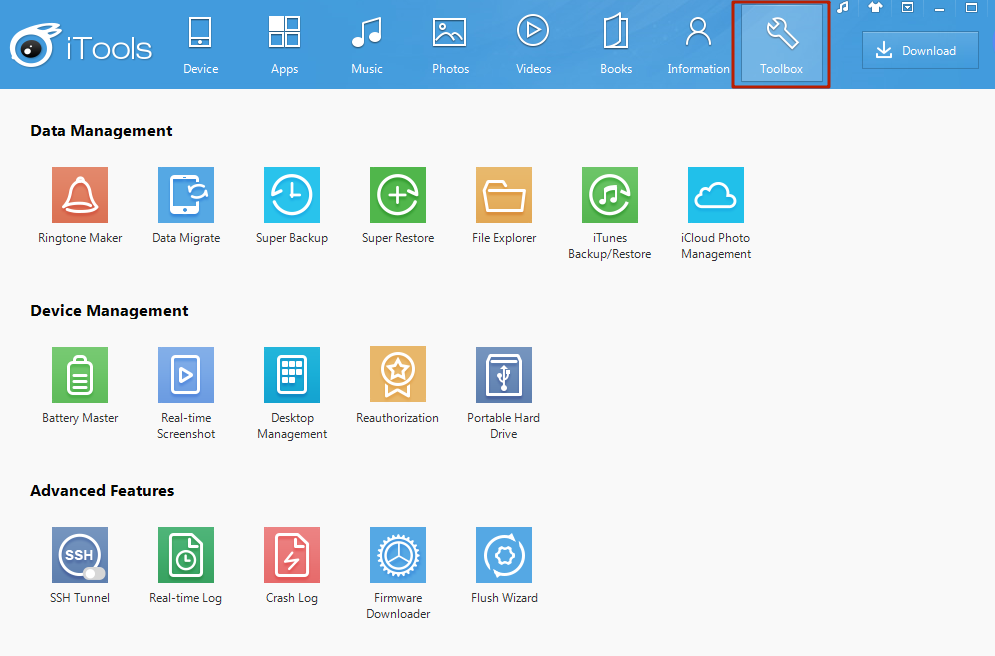
Крок 3. У блоці « Data Management» виберіть пункт « Super Restore».
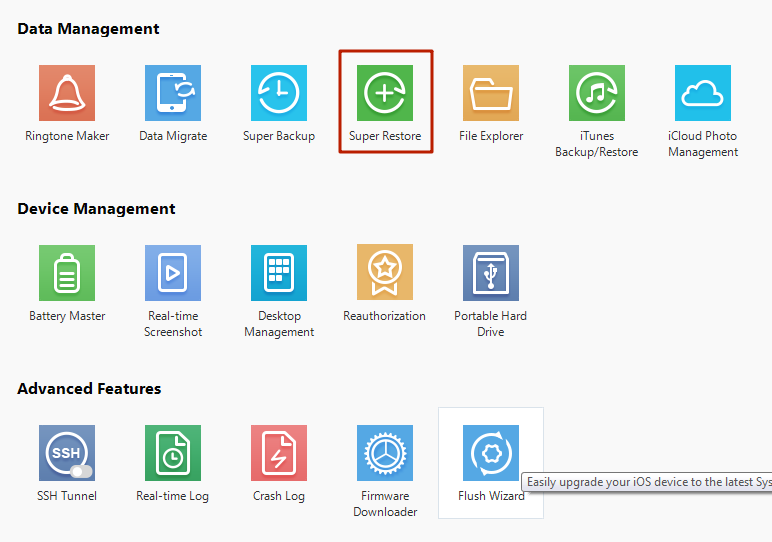
Крок 4. Виберіть бекап, з якого хочете відновити дані.

В полі " Size» ви побачите, скільки «важать» резервні копії; виходячи з ваги ви можете припустити, які дані включають бекапи.
Копії вагою 18 Кб містять лише телефонний довідник, а копії, вага яких обчислюється мегабайтами – мультимедіа файли.
Здійснивши вибір бекапу, натисніть « Next».
Крок 5. Визначте, якого типу дані ви хочете відновити.
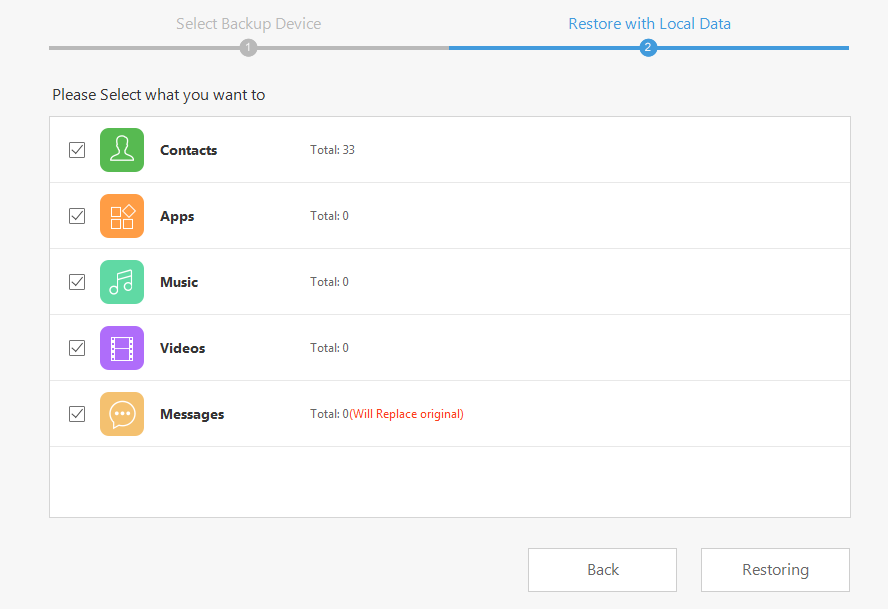
Ми хочемо відновити телефонні номеритому залишаємо галочку тільки навпроти « Contacts».
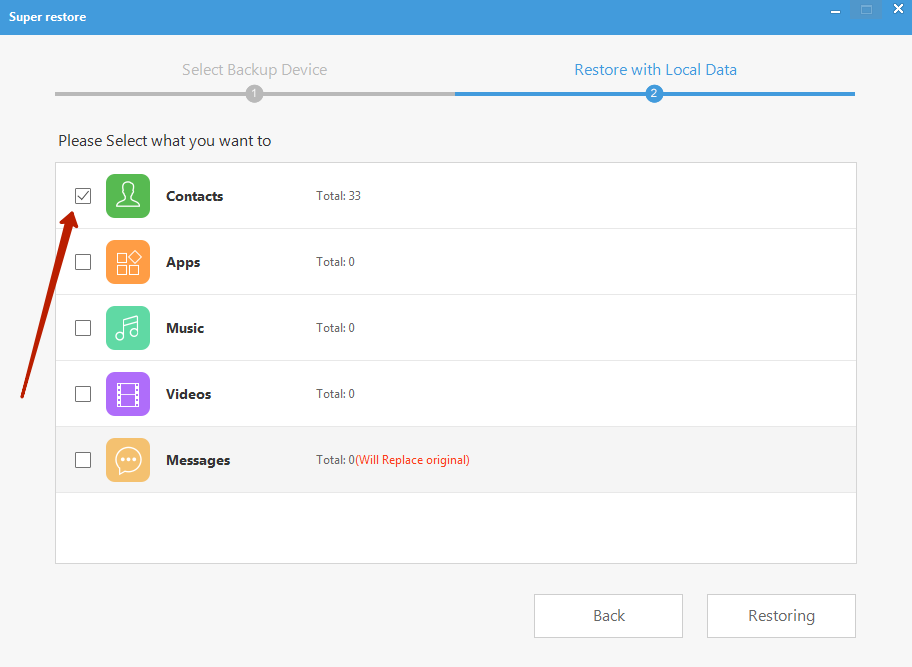

Крок 6. Коли процес виявиться завершеним (100%), натисніть кнопку « Restore Complete» (« Відновлення виконано»).
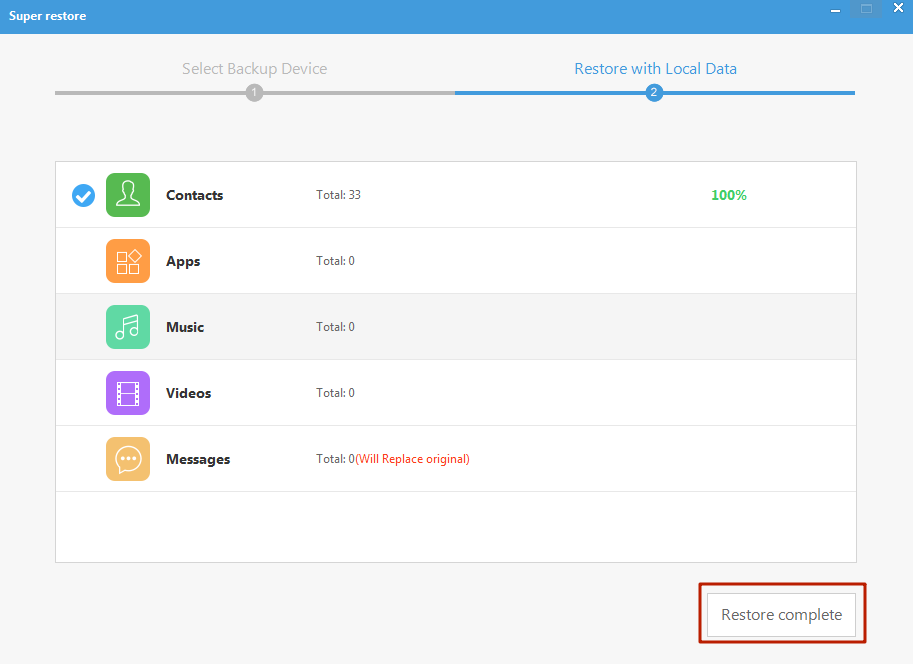
У пам'яті свого смартфона ви знайдете номери, що зберігалися в бекапі iTools.
Як відновити Айфон із резервної копії: відео
Висновок
Коли розробники Apple запевняють, що тільки використовуючи iTunes,інформацію на iPhone можна відновити цілком, Вони «кривлять душею». iTunesне дозволяє повернути медіаконтент: ролики, музику, фільми – все це доведеться завантажувати та завантажувати на пристрій знову після відновлення через медіакомбайн.
Отже, як уже було описано у вступі, потрібно, щоб iPhone/iPad/iPod були підключені до iCloud і в налаштуваннях були активовані галочки, що стосуються контактів, нотаток, календарів і т.п. Якщо ви просто активували iCloud, але всі пункти у вас вимкнені, то й у хмарі вони не оновлюються!
Дані з ваших гаджетів завжди виробляють синхронізацію, коли вони підключені до інтернету, а ось резервні копії роблятьсятільки в той момент, коли телефон підключено до WiFi, включений у розеткуі в нього вимкнено екран. Тож не треба плутати ці поняття — синхронізація даних та резервне копіювання. Трохи докладніше про це я написав у своїй попередній.
Тепер, якщо ви раптом, з якоїсь причини вилучили потрібний контактабо нагадування, у вас є 2 способи: або відновити тільки потрібний об'єкт через сайт! Зараз ми розглянемо докладніше.
Як відновити дані з iCloud
Отже, ми переконалися, що дані в хмару взагалі попадають, і це добре! Тепер нам треба зайти на сайт та ввести свій Apple ID та пароль для iCloud. Саме для iCloud, а чи мало у вас, обліковий запис для iCloud і для покупок різна, 🙂 Отже, після введення правильного іменіі пароля ви побачите вікно з контактами, календарями і так далі, але найважливішим для нас буде кнопка Налаштування в правому нижньому кутку:
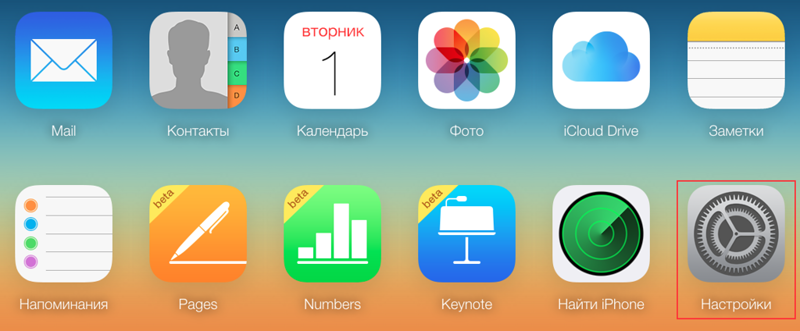
Після натискання на неї ми потрапили в самі налаштування і тепер нам треба подивитися в лівий нижній кут, де розташувався блок Додаткові: Відновити файли, Відновити контакти та Відновити календарі та нагадування.
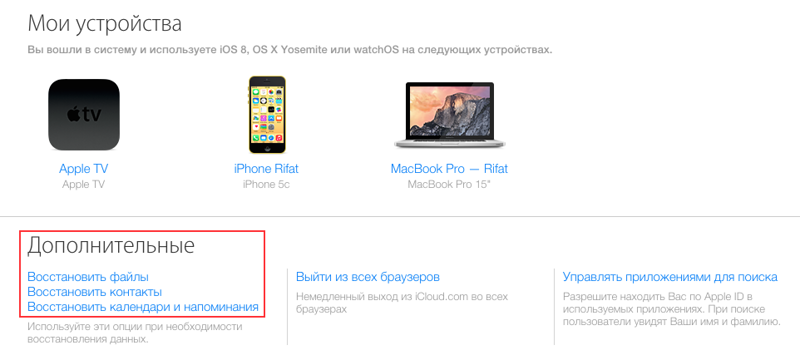
Незалежно від вибраного пункту, відкриється нове вікно, де можна відновлювати ті чи інші дані. Почнемо по-порядку.
Відновити файли з iCloud Drive
iCloud - програма, з якою знайомі багато хто. Що це за програма? Навіщо вона потрібна? Як їй користуватися? Розібратися у всьому цьому належить далі. В основному з програмою знайомі користувачі, які працюють з продукцією Apple. iCloud може бути для роботи з даними. Наприклад, відновлювати інформацію на смартфонах та планшетах. Усього кілька простих дій допоможуть втілити задум у життя. То що має знати кожен користувач про iCloud? Як відновити дані телефону або планшета з резервної копії?
iCloud – це...
"АйКлауд" що є? Навіщо було вигадано цей додаток? Про що взагалі йдеться?
Відповісти не так вже й важко. iCloud – що це таке? Це своєрідний сервіс, що дозволяє людям із продукцією від компанії Appleшвидко відновлювати дані на мобільних пристроях. Його також називають "хмарою".
"АйКлауд" - сервіс, що допомагає працювати з iPhone та iPad на комп'ютері. Синхронізується з великою кількістю різних операційних систем. Корисна річ. Особливо для тих, хто раптово втратив телефон чи відформатував ті чи інші дані.
iCloud – що це таке? Справжнісінький порятунок особистої інформації та телефонної книгикористувача. Працює виключно на пристроях Apple. Зі звичайними планшетами та смартфонами не функціонує.
Основи роботи
Спочатку важливо розуміти, як працювати із сервісом. Адже відновлення даних має на увазі конкретний алгоритм дій. І користувач-початківець навряд чи зможе розібратися, що до чого. 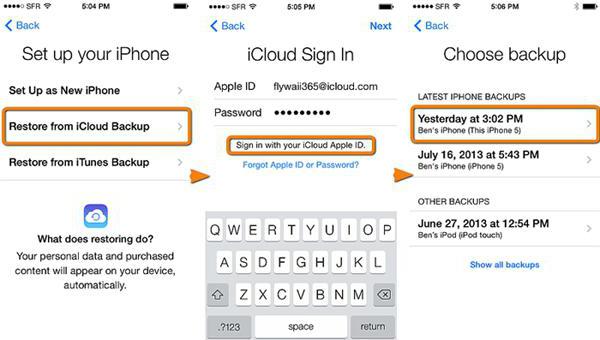
Як відвідати iCloud? На комп'ютер необхідно встановити браузер і зайти на сайт iCloud.com. Саме за цією адресою розташовується програма.
У веб-версії передбачено кілька пунктів меню. А саме:
- календар;
- поштовий обліковий запис;
- список контактів;
- "Знайти мій iPhone";
- iWork.
Відповідно, якщо робити ті чи інші зміни через iCloud, вони миттєво з'являться на iOS. І у зворотному порядку теж.
Налаштування сервісу гранично просте. Для цього досить просто увімкнути необхідні службипісля чого відбудеться синхронізація. Можна працювати з "хмарою"!
Робимо копії
Тепер трохи про те, які дії найчастіше здійснюються в iCloud. Як відновити з резервної копії ті чи інші дані? Насамперед потрібно здійснити дані. Без відповідної копії не вдасться втілити задум у життя. Відновлення просто не буде звідки виробляти.
В iCloud копії створюються двома шляхами: автоматично при підключенні до інтернету або користувачем. Найчастіше саме другий варіант розвитку подій має місце. 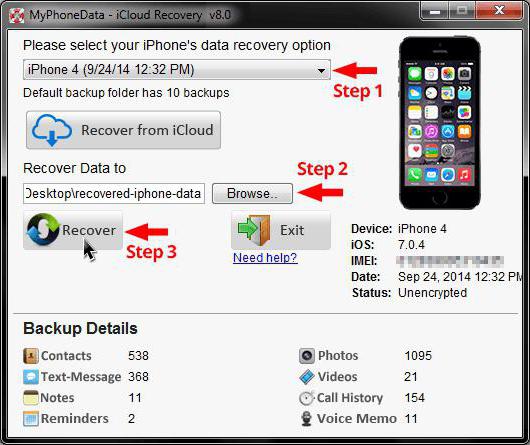
Інструкція зі створення даних для відновлення виглядає так:
- Пройти реєстрацію в Apple ID. Зробити це можна, наприклад через iTunes.
- Відкрити "Налаштування"-"iCloud" на iPhone або iPad.
- Пройти авторизацію за допомогою Apple ID.
- Знайти пункт "Резервна копія". Цей пункт меню знаходиться в самому низу програми. Як зробити резервну копію в iCloud? Все просто!
- Включити опцію "Резервна копія до iCloud". Після цього під час кожного підключення пристрою до мережі або джерела живлення буде копіюватися. Якщо необхідно створити базу для відновлення даних, можна натиснути на "Створити резервну копію".
Нічого складного чи особливого немає. Тепер за необхідності вдасться здійснити відновлення. iCloud допоможе у втіленні задуму у життя. Головне - знати, як діяти у тому чи іншому випадку.
Способи відновлення даних
На сьогоднішній день у продукції Apple пропонується без зайвого клопоту у будь-який час відновлювати дані. Це не так складно зробити. Допоможе сервіс під назвою iCloud. Як відновити дані з резервної копії?
Усього існує кілька способів втілення задуму у життя. А саме:
- Реалізація задач безпосередньо за допомогою телефону. Використовується практично найчастіше.
- Робота з програмою iTunes. Користується попитом у тих, хто вважає за краще працювати з ПК при здійсненні більшості операцій з інформацією.
Як вибрати відновлення? iCloud працює в обох випадках ідеально. Головне, щоб власник iPhone заздалегідь подбав про наявність копії тих чи інших даних. Як її зробити? Про це вже було сказано! 
За допомогою iTunes
Повернення втрачених даних здійснюється наступним методом:
- За допомогою кабелю підключити пристрій до комп'ютера. Зазвичай використовується провід USB. По Wi-Fi-мережі неможливо втілити задум у життя.
- Завантажити, встановити та запустити iTunes для наявної iOS.
- Визначити підключений до ПК пристрій. Для цього потрібно почекати деякий час.
- Відкрити розділ "Резервні копії". Далі потрібно натиснути на "Відновити із...". Аналогічні дії проводяться шляхом переходу до меню iTunes: "Файл"-"Пристрої"-"Відновити з копії".
- У списку вибрати той варіант скопійованих даних, який необхідний. Після цього достатньо натиснути на "Відновити".
Залишається трохи почекати. Пристрій перезавантажиться. Після цього відбудеться його налаштування. Після завершення процесу всі дані будуть повернуті.
З пристрою
Але це лише одна з можливостей iCloud. Як відновити з резервної копії ту чи іншу інформацію за допомогою планшета чи смартфона? Нічого надприродного у цій процедурі немає. Алгоритм дій відрізнятиметься від запропонованого раніше. 
Зводиться інструкція з відновлення даних із резервної копії на айфоні до наступного алгоритму:
- Здійснити резервне копіювання даних. Без цієї процедури не вдасться втілити задум у життя повністю.
- Відкрити на смартфоні "Налаштування"-"Загальні"-"Скидання".
- У меню, що з'явилося, натиснути на "Видалити налаштування та контент".
- Дочекайтеся завершення перезавантаження пристрою. Пройти авторизацію за допомогою Apple ID. Для цього потрібно натиснути на "Відновити за допомогою iCloud".
- Якщо копій було кілька, то після авторизації буде запропоновано вибрати, який пакет даних активувати.
- Трохи зачекати.
У цьому вся процедура закінчується. Відтепер зрозуміло, як працювати з iCloud. Як відновити ту чи іншу інформацію з резервної копії? Зробити це не важко. Навіть початківець здатний розібратися у роботі "АйКлауд".
Серйозні проблеми з роботою iOS на iPhone та iPad трапляються досить рідко. Незважаючи на це, інженери Apple передбачили механізм швидкого відновленнявсіх даних та додатків, що дозволяє максимально зручно навести мобільний пристрійдо звичного стану. У цій інструкції ми докладно опишемо процес відновлення iPhone та iPad із резервної копії, створеної раніше.
Відновити iPhone або iPad із резервної копії iCloud може знадобитися у кількох випадках. Наприклад, ви придбали нову модельсмартфона або планшета Apple і хочете перенести всі ваші дані, включаючи додатки, контакти та фотографії на неї. Або ж iOS почала працювати некоректно на вашому поточному пристрої - погано ловить мережу або "жере" батарею. У кожному з цих випадків повне скидання налаштувань iPhoneабо iPad і подальше відновлення даних з резервної копії може допомогти вирішити проблеми.
Як відновити новий iPhone та iPad із резервної копії iCloud?
Крок 1. Переконайтеся, що ви зробили резервну копію на старому iPhoneабо iPad. Для цього перейдіть в меню Налаштування -> iCloud -> Сховище та копії та натисніть Створити копію. Процес створення резервної копії може зайняти певний час - обов'язково дочекайтеся його закінчення.
 Крок 2. Під час налаштування нового iPhone або iPad натисніть кнопку «Відновити з копії iCloud». Після цього вам буде необхідно увійти до обліковий запис iCloud для початку відновлення
Крок 2. Під час налаштування нового iPhone або iPad натисніть кнопку «Відновити з копії iCloud». Після цього вам буде необхідно увійти до обліковий запис iCloud для початку відновлення
Крок 3. Виберіть необхідну (найчастіше - останню) резервну копію та дочекайтеся закінчення процесу відновлення з резервної копії
Після того як відновлення буде закінчено, ви відразу побачите результат - на новому iPhoneабо iPad будуть доступні всі дані, яких ви звикли.
Крок 1. Переконайтеся, що ви зробили свіжу резервну копію на iPhone або iPad
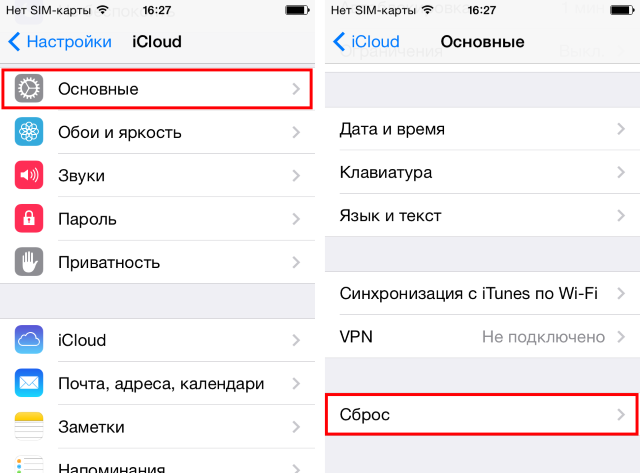 Крок 2. Перейдіть в меню Налаштування -> Основні -> Скинути та виберіть пункт «Стерти контент та налаштування». Підтвердьте скидання всіх даних.
Крок 2. Перейдіть в меню Налаштування -> Основні -> Скинути та виберіть пункт «Стерти контент та налаштування». Підтвердьте скидання всіх даних.
 Увага! Скидання передбачає видалення всіх програм, фотографій, відео, контактів та інших даних із пристрою. Ще раз переконайтеся, що правильно зробили резервну копію, перенісши в хмарне сховищевсі необхідні дані для подальшого відновлення.
Увага! Скидання передбачає видалення всіх програм, фотографій, відео, контактів та інших даних із пристрою. Ще раз переконайтеся, що правильно зробили резервну копію, перенісши в хмарне сховищевсі необхідні дані для подальшого відновлення.
Крок 3. Після того, як пристрій перезавантажиться, з нього будуть стерті всі дані, а вам запропонують один із шляхів відновлення iPhone або iPad. Виберіть Відновити з копії iCloud та вкажіть останню резервну копію, яку ви створили.
 Крок 4. Підтвердіть процес відновлення та дочекайтеся закінчення процесу
Крок 4. Підтвердіть процес відновлення та дочекайтеся закінчення процесу
Ось таким нескладним способом ви можете позбавити свій мобільний пристрій багатьох проблем і залишитися при всіх потрібних даних.
Теж цікаво:
Поставте оцінку:




